华硕WL500gP无线路由器配置教程.docx
《华硕WL500gP无线路由器配置教程.docx》由会员分享,可在线阅读,更多相关《华硕WL500gP无线路由器配置教程.docx(26页珍藏版)》请在冰豆网上搜索。
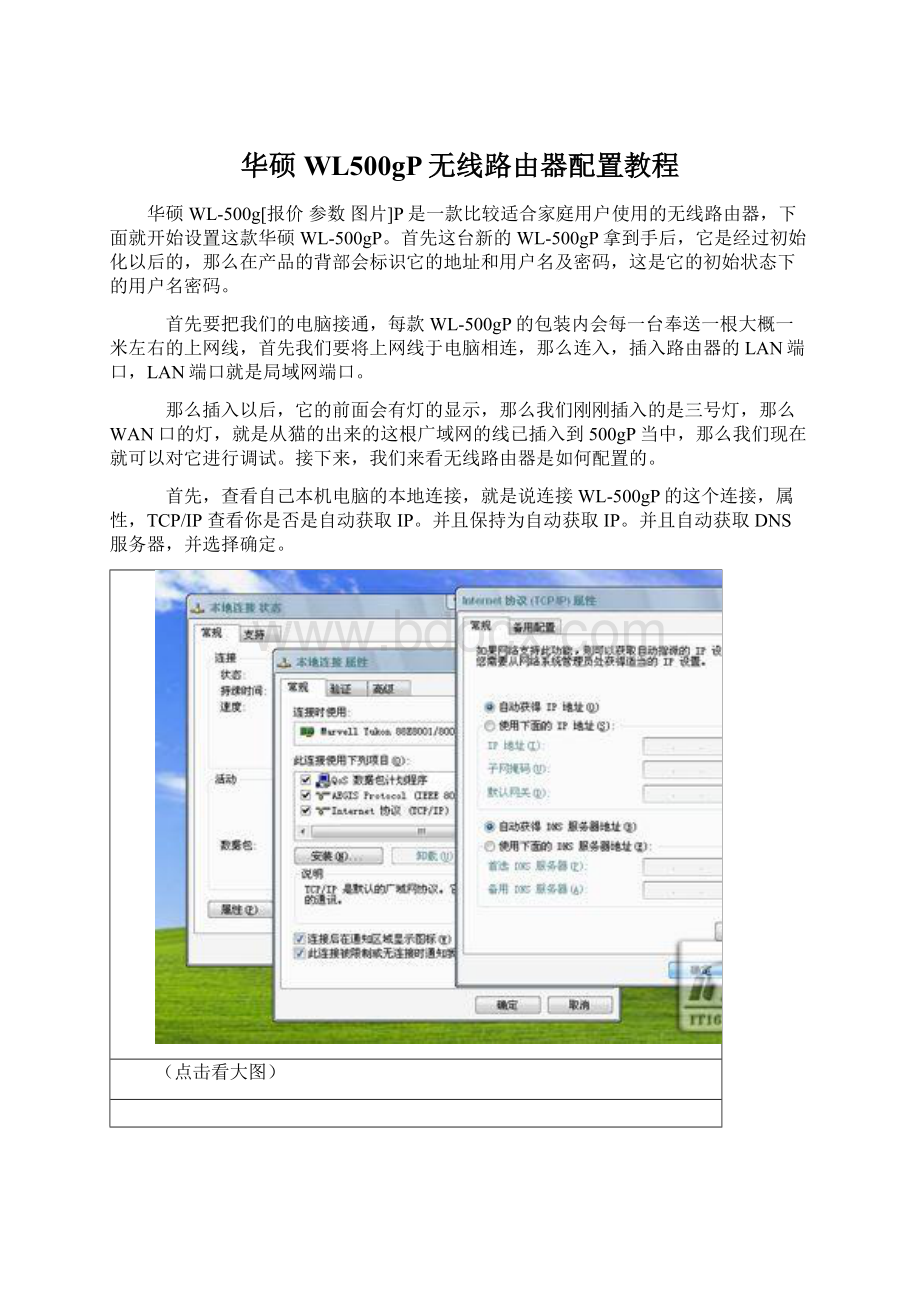
华硕WL500gP无线路由器配置教程
华硕WL-500g[报价参数图片]P是一款比较适合家庭用户使用的无线路由器,下面就开始设置这款华硕WL-500gP。
首先这台新的WL-500gP拿到手后,它是经过初始化以后的,那么在产品的背部会标识它的地址和用户名及密码,这是它的初始状态下的用户名密码。
首先要把我们的电脑接通,每款WL-500gP的包装内会每一台奉送一根大概一米左右的上网线,首先我们要将上网线于电脑相连,那么连入,插入路由器的LAN端口,LAN端口就是局域网端口。
那么插入以后,它的前面会有灯的显示,那么我们刚刚插入的是三号灯,那么WAN口的灯,就是从猫的出来的这根广域网的线已插入到500gP当中,那么我们现在就可以对它进行调试。
接下来,我们来看无线路由器是如何配置的。
首先,查看自己本机电脑的本地连接,就是说连接WL-500gP的这个连接,属性,TCP/IP查看你是否是自动获取IP。
并且保持为自动获取IP。
并且自动获取DNS服务器,并选择确定。
(点击看大图)
那么在右下角,显示本地连接现已连接,那么我们可以打开IE浏览器,并且在IE地址格内输入192.168.1.1回车,出现一个用户名和密码,在这里,这个密码可以在进入路由器以后更改,现在点击确定,就进入了无线路由器的调试界面。
首先界面有一个快速安装,那么对于了解计算机或者说了解无线路由器的人不是很清楚的,可以点确定进入快速安装界面。
我们可以选择市区,点下一步。
(点击看大图)
那么您的具体连接类型,您是ADSL连接,还是其它等方式的连接,CABLE的还是使用静态IP或者说自动获取IP的,那么这边是选择APSL的连接,并且,他的类似是PPPOE的方式,那么可以点下一步,用户名,密码,写入用户名,输入密码,下一步。
(点击看大图)
(点击看大图)
SSID的全称就是说,您在无线网络搜索当中会搜索到一个名字,此名字是由您自己来设定的,我们可以将这个名字设置成为ASUS-HOME,在家里,那么安全等级,我们可以进行外部加密,等等,几种加密方式,64位、128位的,那么一般我们会用比较方便的比较安全的相当于WPA或WPA2的这种方式的加密,最少8位数的,我们可以设置一下,这个密码千万要记住,保存。
刚才是告诉大家一个简易的安装的方法,那么无线路由器有更多的功能,现在我给大家介绍一下,通过手功设置,没有步骤的限制,那么首先主页显示的无线加强网关,那么这就是华硕的WL-500gP的调试界面,首先是无线部分,无线刚开始我们讲到SSID可以由用户来更改的,比如说ASUS-HOME,那么,频道是由您当地来选择,基本一般情况下会选择AUT,那认真方式刚才讲到了,那么安全的加密方式,那么加密方式最好是选择WPA的方式,并且在下面写入4位的加密,这个是由用户自己来设定的,这样就可以了。
(点击看大图)
下来是无线桥接,大家可以选择一下,这是路由器和路由器之间的一些连接方式,那么大家也可看一些关于WDS无线桥接的一些案例,或者说一些文章,可以在这里路由器和路由器进行互连。
(点击看大图)
访问控制,通过MAK地址,这个无线网卡出厂的MAK地址来进行控制,每个网卡登陆此台路由器的一个限制。
RADIUS,一般是,也是限制登陆的一种方式,那么,RADIUS,一般外接服务器,家用的情况很少。
(点击看大图)
在高级里面,这里面的有些功能需要标识一下,这里面有个AfterBurner功能, 那么当鼠标移动到此项功能标识的时候,会出现一个提示框,那么它就是对此项功能的一个栓释,AfterBurner一般它是由一个增加30%左右带宽的一个压融模式的开启功能。
并且有些整促发的一些技术包含在里面,这里面可以设定上网的时间是否启用无线上网,那么你看无线上网启用时间可以选择周一至周日。
那么并且上网启用时间也可以进行设定,那么只有在某一时间段到某一时间段,允许路由器的自动拔号上网,可以限制家庭用户的一个有效的控制家庭用户在很少上网的情况下一个使用时长。
WMM功能是支持流媒体模式的一个QOS,那么它主要是流媒体家庭影院的情况下,非常适合看视频这样的用户使用,那么此项功能开启的话,他会优先处理流媒体的方式,或者流媒体的文件在网络当中传输,那么选择应用以后,你可以在做其它事,不用急,它已经保存,但是需要重新启动以后才可以成功应用。
IP设置这项功能里,拨号上网的用户可以选择PPPOE的方式,在下面输入用户名,密码。
(点击看大图)
在这里也可以选择成为TxOnly,并且设置断线时长,那么当台式机没有流量或者说当用户在网络中已经没有产生流量的情况下,在超过180秒的情况下它就会自动断线,自动断线也可以有效的控制没有必要的浪费,那么用户在这个接入方式不同的情况下,此款路由器有多项功能就可以支持不同的接入方式。
(点击看大图)
那么此款路由器也有DHCPserver的功能,那么可以负于用户不断设定固定的IP,即可获取到能够上网的IP地址。
(点击看大图)
(点击看大图)
(点击看大图)
DDNS也可以将每次拔号的固定IP发送到成为可以解析的中文域名的解析功能,可以将你自己的台式机或者说你的局域网发布到公共网上,可以进行一个有效的在公网上查看自己路由器或者说远程连接自己的路由器和家里的电脑,都可以进行连接,并且可以将自己的台式机通过DMZ的功能直接发布到公网上,来进行和大家的一个有效交流。
NAT设置这项功能里,虚拟dmz可以让您在网际网络上公开一部计算机,以便让所有传入之封包都被重新传送到您设定的这部计算机中。
当您在执行某些应用程序,且不确定使用的接收连接端口时,这项功能就非常有用。
但是在使用时必须非常小心。
(点击看大图)
(点击看大图)
内置防火墙,我们初始时已经启用防火墙了,那么通过URL关键字的一个列表,此项功能为儿童保护功能。
(点击看大图)
从LAN到WAN的一个过滤,那么您可以过滤某些风包,风包这块我们说相对的比较,就是说比较深,就是不太好理解。
(点击看大图)
大家可以在这项URL过滤器这项功能上,这项功能为儿童保护功能,可以在关键字部分可以输入一些,譬如说,暴力、血腥等等儿童不易参看的一些功能,可以增加到这个关键字栏内。
为了不影响大人的这个平常上网,您可以将启用时间设置成为某时间段,就是您允许孩子正常上网的时间设置成为某时间段,但是决不能让孩子碰到,暴力等此类关键字的一些搜索。
(点击看大图)
(点击看大图)
那么WL-500gP,还有两个USB端口,它可以支持USB的移动硬盘,USB的U盘,并且支持USB的打印机,那么在USB的应用与程序上,可以设置USB的使用方式,也可以选择华硕自用的工具。
(点击看大图)
(点击看大图)
带宽管理,如果按照需求,可以将家里的带宽,需要哪些优先处理,譬如说影音,在线看影音的情况比较多,那么可以选择影音流量比较多,INTER网比较多或者说网游的情况比较多,这样可以有效的可以很正确的分配带宽。
(点击看大图)
(点击看大图)
在默认的情况下,我们是家用网关模式,也可以选择成为路由器接入点,接入点就是没有WAN口,可以在这里修改登陆密码,固件升级,就是当有一些特殊功能的候,我们会在共公网的一个发布,并且可以在这里的一个升级上传。
(点击看大图)
(点击看大图)
(点击看大图)
设置管理,就是将配置文件、出厂默认值,恢复出厂,出厂值,那么当丢失密码或者说丢失密码和登陆密码,无线密码的时候,可以选择同一此项功能,也可以在无限设备背部的一个RESTER键按住5秒钟,带电状态下按住5秒,也可以恢复出厂设置。
(点击看大图)
(点击看大图)
(点击看大图)
打开,当WL-500gP重新启动结束后,我们在我们的终端的,就是台式机或者笔记本上,点工具,那么会出现自己的无线工具,那么刷新以后,搜索到自己设置的ASUS-HOME。
那么可以选择连接,当这时候会提醒您输入一个密码,那么将你的密码输入,点确定。
输入用户名,密码之后,我们在IE浏览器中输入网址就可以了,就可以随时随地进行网络浏览了。